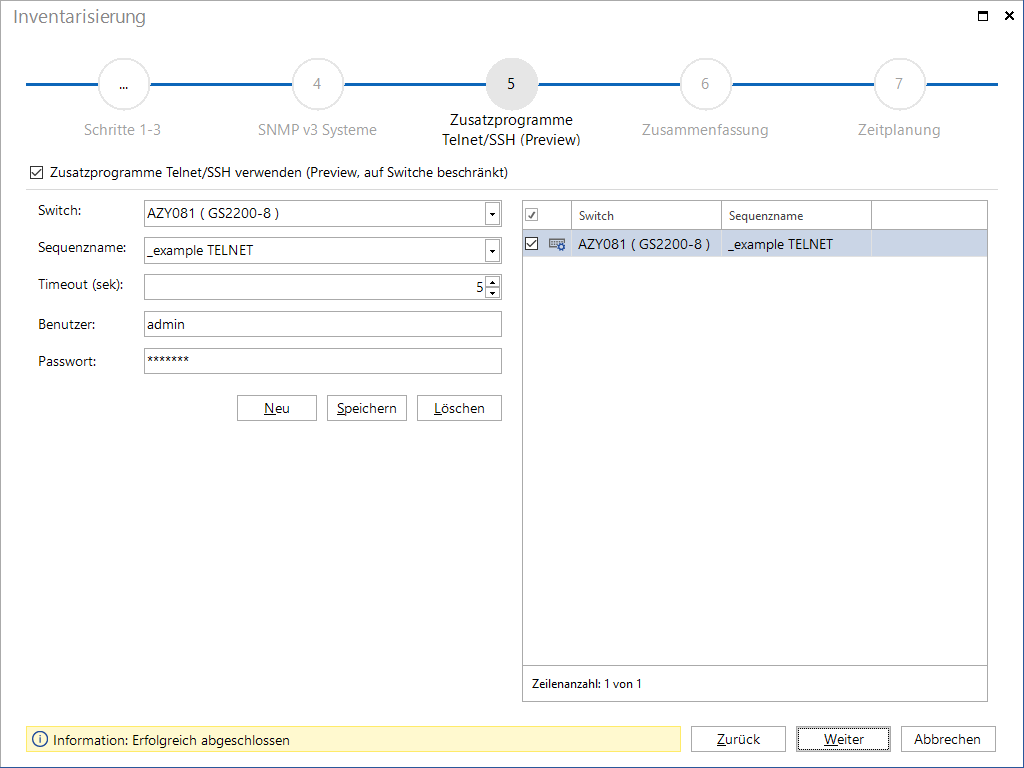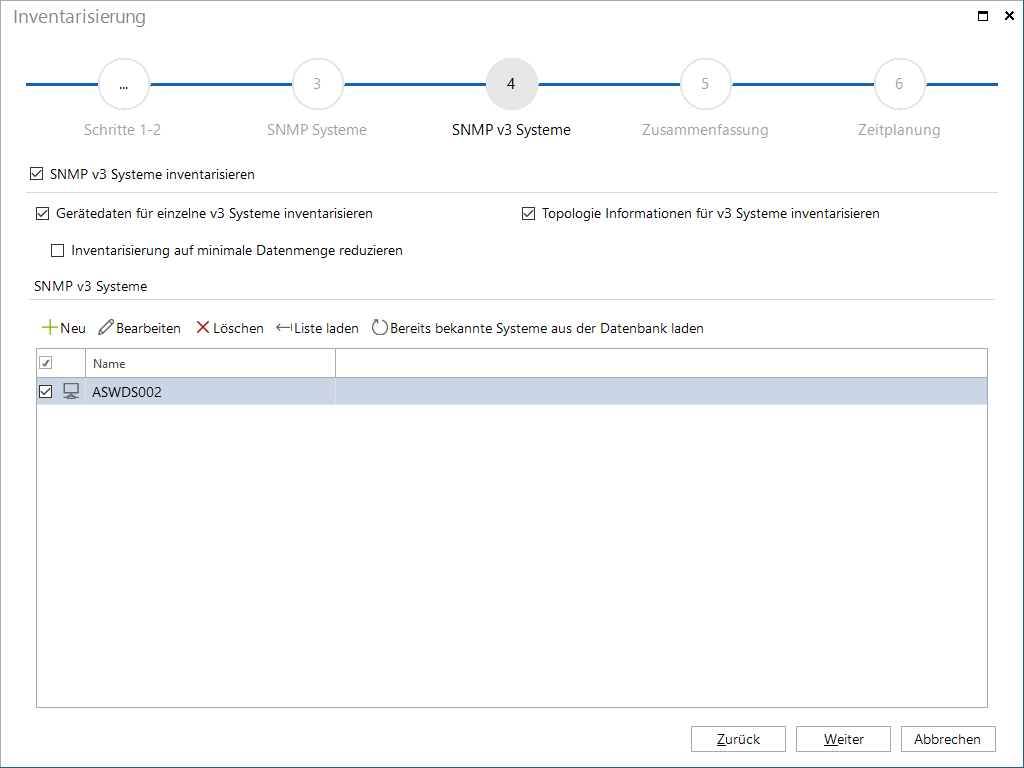Der Assistent fĂ¼r die Inventarisierung von SNMP Systemen wird Ă¼ber die Schaltfläche Netzwerk Scan oder SNMP geöffnet. Nach Auswahl einer Firma und Auswahl einer Domäne (siehe: grundlegende Schritte) wird der Einzelschritt SNMP Systeme inventarisieren angezeigt.
SNMP-Systeme inventarisieren
FĂ¼r SNMP Systeme v1, v2 und v3 kann festgelegt werden, ob die Daten der SNMP Systeme, die Topologie oder beides inventarisiert werden soll. Werden nicht alle Daten benötigt, kann durch diese Auswahl die Dauer der SNMP Inventarisierung verkĂ¼rzt werden.
|
Durch Aktivieren des Kontrollkästchens Inventarisierung auf minimale Datenmenge reduzieren, wird die Anzahl der inventarisierten MIBs verringert. Es werden nur noch grundlegende Daten ausgelesen. Bentuzerdefinierte MIBs, die importiert wurden, werden bei dieser Einstellung ebenfalls ignoriert. Es hängt von den Geräten und der Anzahl der eigenen MIBs ab, ob die Inventarisierung durch diese Einstellung weniger Zeit in Anspruch nimmt. |
Falls das Netzwerk aufgrund der vielen Pings während der Durchsuchung der IP Bereichs die Firewall alarmiert wird, kann die Anzahl der parallel ausgefĂ¼hrten Pings währen der Suche begrenzt werden.
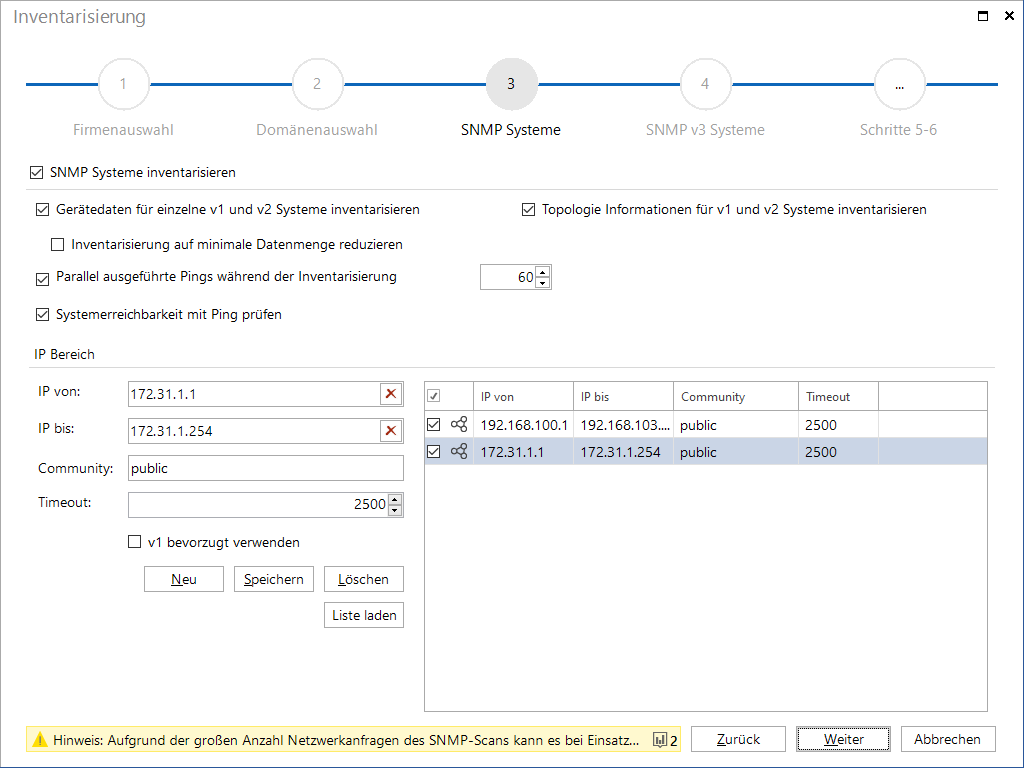
Die Eingabefelder IP von, IP bis, Community und Timeout definieren einen zu inventarisierenden IP-Bereich. Nachdem die gewĂ¼nschten Bereiche zur Tabelle IP Bereiche hinzugefĂ¼gt wurden, kann Ă¼ber das vorangestellte Kontrollkästchen bestimmt werden, ob eine Inventarisierung des jeweiligen Bereichs stattfinden soll.
Wenn mehrere IP Bereiche bei der Inventarisierung berĂ¼cksichtigt werden sollen, können diese auch aus einer CSV Datei eingelesen werden, anstatt Ă¼ber die Schaltflächen Neu und Speichern alle einzeln anzulegen. In der CSV Datei mĂ¼ssen die Werte fĂ¼r IP von, IP bis, Community und Timeout in genau dieser Reihenfolge durch ";" getrennt aufgelistet werden. Wenn eine Zeile diesem Format nicht entspricht wird diese ausgelassen.
Bei der SNMP Inventarisierung versucht Docusnap Ă¼ber das v2 Protokoll Daten vom SNMP Gerät zu erhalten. Funktioniert diese Anfrage nicht, wird eine neue Anfrage Ă¼ber das v1 Protokoll gestartet. Bei einigen SNMP Geräte kann eine Anfrage Ă¼ber das v2 Protokoll dazu fĂ¼hren, dass das Geräte fĂ¼r einige Sekunden via SNMP nicht erreichbar ist. In diesem Fall kann gewählt werden, dass das v1 Protokoll zuerst ausgefĂ¼hrt wird. Kann ein Gerät nicht korrekt erfasst werden, besteht die Möglichkeit, dass mit der Aktivierung des Kontrollkästchen v1 bevorzugen die erfoderlichen Daten erfolgreich abgeholt werden können.
Systeme mit SNMP v3-Protokoll inventarisieren
Im nächsten Schritt lassen sich Systeme inventarisieren, die SNMP v3 unterstĂ¼tzen. Der wesentliche Unterschied zwischen SNMP v3 und SNMP v1/v2 besteht darin, dass fĂ¼r diese Systeme Authentifizierungsdaten definiert werden können.
Ăœber die Schaltfläche Neu wird der Dialog SNMP v3 Anmeldedaten zur Angabe des gewĂ¼nschten Systems mit SNMP v3-Protokoll geöffnet. In diesem Dialog werden die Authentifizierungsdetails eingetragen, um eine erfolgreiche Inventarisierung zu gewährleisten. Wenn die gleichen Anmeldedaten bereits fĂ¼r ein anderes System gespeichert wurden, können diese durch Auswahl im Kombinationsfeld Anmeldedaten Ă¼bernehmen fĂ¼r das aktuelle System geladen werden und mĂ¼ssen nicht erneut eingegeben werden.
Durch Aktivieren des Kontrollkästchens Anmeldedaten fĂ¼r alle System Ă¼bernehmen, werden fĂ¼r alle angegebenen Systeme die aktuellen Anmeldedaten verwendet und mĂ¼ssen nicht fĂ¼r jedes Gerät erneut definiert werden.
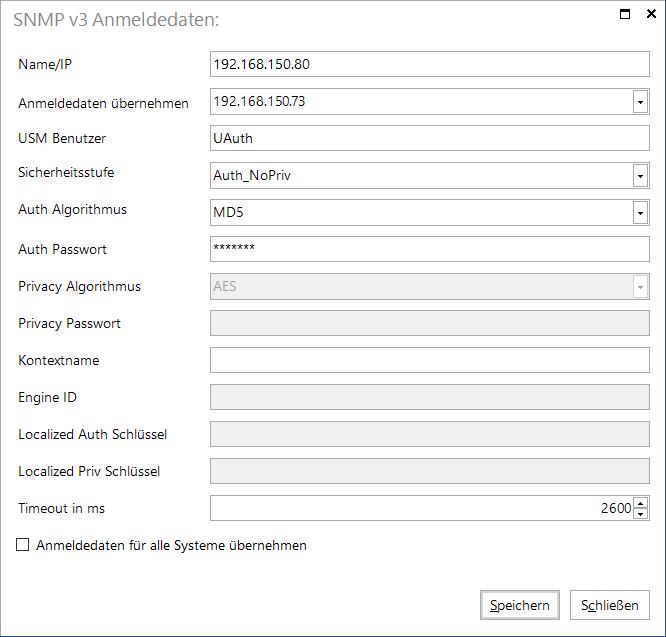
Durch Klick auf die Schaltfläche Bearbeiten wird die Dialog SNMP v3 Anmeldedaten fĂ¼r das markierte System geöffnet und die Anmeldedaten können bearbeitet werden.
Wenn mehrere v3 Systeme inventarisiert werden sollen, können diese auch aus einer CSV Datei importiert werden. Durch Klick auf die Schaltfläche Liste laden kann die Datei ausgewählt werden. In der CSV Datei mĂ¼ssen die Werte in folgender Reihenfolge durch ";" getrennt angegeben werden: Systemname oder Adresse; USM Benutzer; Auth Algorithmus; Auth Passwort; Privacy Algorithmus; Privacy Passwort; Kontextname;Timeout
Wenn die weiteren v3 Systeme die gleichen Anmeldedaten haben, muss nur der Systemname oder die IP Adresse angegeben werden. Werden erneut neue Anmeldedaten angegeben, werden diese wiederum fĂ¼r alle darauffolgenden Einträge verwendet.
Beispiel fĂ¼r CSV Datei
ASWIT0001;Docusnap;SHA;geheim;DES;geheim;kontext;2600
192.168.100.3
192.168.100.4
192.168.100.5
Die Anmeldedaten werden im Assistenten gespeichert. Dieser speichert die Geräte der letzten Inventarisierung, damit diese beim nächsten Ă–ffnen wieder vorhanden sind. Durch Klick auf die Schaltfläche Bereits bekannte Systeme aus der Datenbank laden können SNMPv3 Geräte inklusive der Anmeldedaten erneut geladen werden. Dadurch mĂ¼ssen Geräte, die bereits im Zuge der Inventarisierung mit einem anderen Assistenten inventarisiert wurden oder aus dem Assistenten gelöscht werden, nicht erneut eingegeben werden.
Nachdem die gewĂ¼nschten Systeme hinzugefĂ¼gt wurden, kann Ă¼ber das vorangestellte Kontrollkästchen bestimmt werden, ob eine Inventarisierung des jeweiligen Systems stattfinden soll.
|
SNMP-Systeme werden in Docusnap grundsätzlich Ă¼ber das SNMP-Protokoll v1 und -Protokoll v2 erfasst. Dabei wird jede einzelne IP-Adresse des abgegebenen Bereichs dahingehend Ă¼berprĂ¼ft, ob es sich dabei um ein SNMP-System handelt. Reagiert die angeforderte IP-Adresse auf einen Ping und erweist sie sich als gĂ¼ltiges SNMP-System, wird die Inventarisierung Ă¼ber das SNMP-Protokoll durchgefĂ¼hrt. SNMP-Systeme, die das SNMP v3-Protokoll benötigen und sich im IP Bereich der v1 und v2 Inventarisierung befinden, werden bei der Inventarisierung der V1 und V2 Systemen nicht berĂ¼cksichtigt. |
StandardmĂ¤ĂŸig werden die SNMP-Systeme anhand ihres Systemnamens inventarisiert. Wenn sich mehrere SNMP-Systeme mit demselben Systemnamen im Netzwerk befinden, werden alle Systeme als ein System ausgegeben. Um alle Systeme ausgeben zu können, kann im Dialog Optionen - Inventarisierung, unter dem Punkt Inventarisierung festgelegt werden, dass die SNMP-Systeme Ă¼ber DNS-Namen identifiziert werden.
Aufgrund der groĂŸen Anzahl Netzwerkanfragen des SNMP-Scans kann es bei Einsatz von Sicherheits- und Monitorlösungen zu Warnungen kommen.
Zusatzprogramme Telnet/SSH (Preview)
Grundsätzlich entspricht diese Funktion den in Docusnap bereits vorhandenen Zusatzprogrammen mit der optional während der Inventarisierung von Windows Befehle auf dem Zielsystem ausgefĂ¼hrt werden, um dann die AusfĂ¼hrungsergebnisse in Docusnap zu speichern. Zusatzprogramme Telnet/SSH bietet diese Funktion fĂ¼r die SNMP Inventarisierung, verwendet aber die Protokolle Telnet bzw. SSH fĂ¼r die Datenbeschaffung. Eine Datenbeschaffung Ă¼ber diese Funktion ist aktuell nur fĂ¼r SNMP Geräte vom Type Switch möglich.
Um dieses Feature mit der SNMP Inventarisierung zu verwenden, muss es beim Dialog Optionen - Inventarisierung im Bereich Features im Assistenten anzeigen die Option Zusatzprogramme Telnet/SSH (Preview) aktiviert werden.
Dieser optionale Inventarisierungsschritt erlaubt es zuvor inventarisierte Switches auszuwählen und zusätzliche Informationen mit einer geeigneten Befehlssequenz abzufragen.
Der Timeout Wert definiert wie lange Docusnap auf eine Antwort des SNMP Gerätes wartet, bevor die Verarbeitung mit Timeout-Fehler abgebrochen wird. Weiterhin ist Benutzer und Passwort fĂ¼r die Switchabfrage einzutragen. Der hier eingetragene Benutzer muss Ă¼ber die entsprechenden Rechte verfĂ¼gen. Es wäre z.B. bei HP Switches möglich sich als "Operator" am Switch anzumelden. Dieser Benutzer ist nicht berechtigt die Switchkonfiguration auszulesen. Dazu wird der Benutzer "admin" benötigt. Die hier beschriebenen Schritte sind fĂ¼r jedes Gerät zu konfigurieren. Also wenn zehn baugleiche Switches auszulesen sind muss jeder dieser Switches ausgewählt und zugeordnet werden.
Docusnap liefert zwei einfache Vorlagen fĂ¼r Befehlssequenzen mit. Dabei wird auf einem Switch (ohne Herstellerbezug) eine Konfigurationsabfrage erstellt. Das Beispiel ist fĂ¼r den Aufruf via Telnet und via SSH vorhanden.
Weitere Befehlssequenzen können vom Benutzer in der Docusnap Administration erstellt werden.